Heim >häufiges Problem >So teilen Sie Standortinformationen unbegrenzt auf iPhone- und Android-Geräten
So teilen Sie Standortinformationen unbegrenzt auf iPhone- und Android-Geräten
- WBOYWBOYWBOYWBOYWBOYWBOYWBOYWBOYWBOYWBOYWBOYWBOYWBnach vorne
- 2023-05-07 13:01:1117861Durchsuche
Können Sie Ihren iPhone-Standort lokal mit Android teilen?
Mit der Find My-App von Apple können Sie Ihren Standort in Echtzeit mit anderen teilen. Der Nachteil ist jedoch, dass Sie diese Informationen nur mit anderen iPhone- oder Apple-Benutzern teilen können. Obwohl Nicht-Apple-Benutzer in der Liste der Kontakte angezeigt werden, mit denen Sie Ihren Live-Standort teilen können, macht die Auswahl dieser Benutzer keinen Unterschied, da die Einladung nur an Apple-Benutzer gesendet wird.
Zusätzlich zu Find My bietet Apple auch eine lokale Karten-App an, mit der Benutzer ihren Standort auf dem iPhone überprüfen können. Diese App kann jedoch nicht dazu verwendet werden, Ihren Live-Standort mit anderen zu teilen; Sie können nur GPS-Koordinaten zu Ihrem aktuellen Standort in der Karten-App teilen.
Da Sie nur mit diesen beiden Apps Ihren Standort ohne externe Hilfe vom iPhone aus teilen können, können Sie unter iOS Ihren Live-Standort nicht nativ vom iPhone auf Android übertragen.
Was ist erforderlich, um Ihren Standort vom iPhone auf Android zu übertragen?
Da Ihnen weder Find My noch Apple Maps dabei helfen können, Ihren Echtzeitstandort vom iPhone auf Android zu übertragen, müssen Sie sich bei der Erledigung dieser Aufgabe auf Apps von Drittanbietern verlassen. Glücklicherweise können Sie Ihren Live-Standort unbegrenzt mit der Google Maps-App teilen, die für iPhone und Android verfügbar ist. Sie können eine App auf Ihrem iPhone verwenden, um Ihren Standort kontinuierlich mit Ihren Kontakten auf Android-Geräten zu teilen, und zwar über einen Link, der generiert wird, sobald Sie beginnen, Ihren Aufenthaltsort zu teilen.
Um Ihren Standort auf unbestimmte Zeit vom iPhone auf Android zu teilen, benötigen Sie:
- Ein iPhone mit der neuesten Version von iOS.
- Die Google Maps-App wurde installiert oder auf die neueste Version aus dem App Store aktualisiert.
- Auf dem Android-Gerät, mit dem Sie teilen möchten, muss außerdem die Google Maps-App installiert und auf die neueste Version aktualisiert sein. Dadurch wird sichergestellt, dass der Zugriff auf den freigegebenen Standort auf unbestimmte Zeit aktiv bleibt.
- Auf Ihrem iPhone sind Ortungsdienste aktiviert. Sehen Sie sich unser spezielles Tutorial an, um zu erfahren, wie Sie es aktivieren.
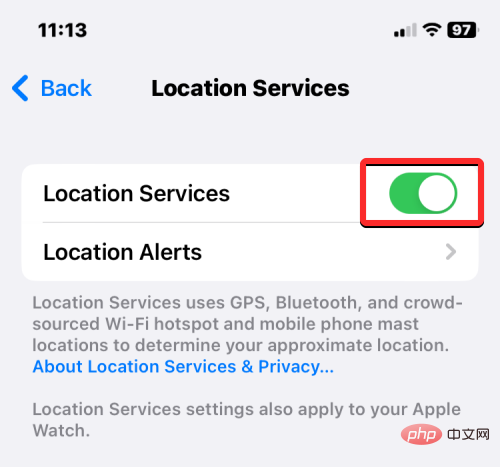
- Auf Ihrem iPhone ist die Standortfreigabe im Hintergrund aktiviert, sodass iOS GPS auch dann teilen kann, wenn Sie Google Maps nicht aktiv nutzen. Sie können dies tun, indem Sie „Immer“ unter „Standortzugriff zulassen“ in Einstellungen > „Datenschutz“ > „Ortungsdienste“ > „Google Maps“ auswählen.
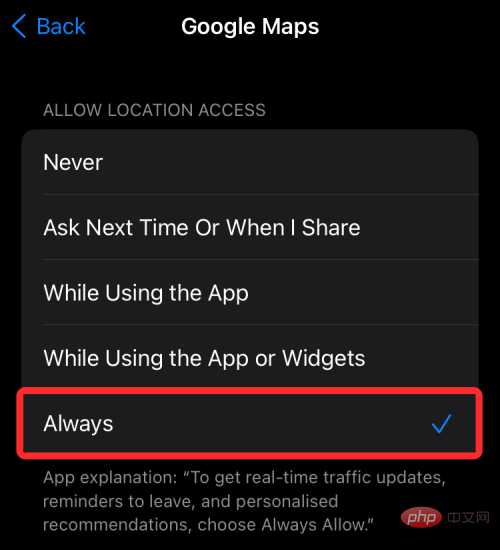
- Stellen Sie sicher, dass Sie Ihren genauen Standort teilen, indem Sie „Präziser Standort“ unter „Einstellungen“ > „Datenschutz“ > „Standortdienste“ > „Google Maps-Standort“ aktivieren. Sie verfügen über Kontaktinformationen von Personen, die Android-Telefone verwenden. Wenn Sie Ihren Live-Standort vom iPhone auf Ihrem eigenen Android-Gerät teilen möchten, stellen Sie sicher, dass Sie Google Keep oder eine andere Notiz-App auf beiden Geräten haben, damit Sie den Standort zwischen mehreren Geräten teilen können. Link. Behalten Sie eine aktive Internetverbindung bei, solange Sie Ihren Live-Standort mit jemandem teilen möchten.
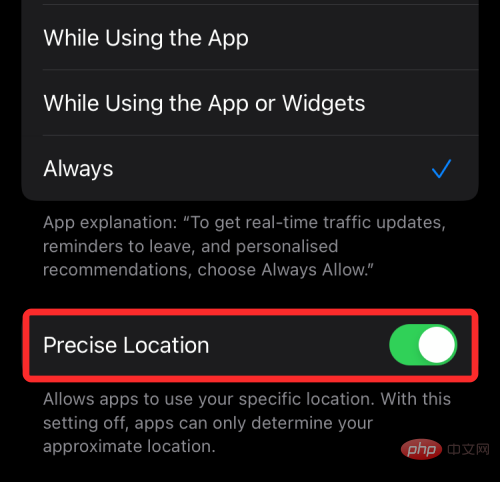 So teilen Sie den Standort auf dem iPhone mit Android auf unbestimmte Zeit
So teilen Sie den Standort auf dem iPhone mit Android auf unbestimmte Zeit
- Nachdem Sie sichergestellt haben, dass alle erforderlichen Anforderungen erfüllt sind, können Sie jetzt damit beginnen, Ihren Live-Standort über das iPhone zu teilen. Öffnen Sie zunächst die
- Google Maps-App auf iOS.
blauen Punkt
auf der Karte angezeigt werden.
Wenn Sie diesen blauen Punkt nicht finden können, klicken Sie bitte unten auf die Pfeilschaltfläche 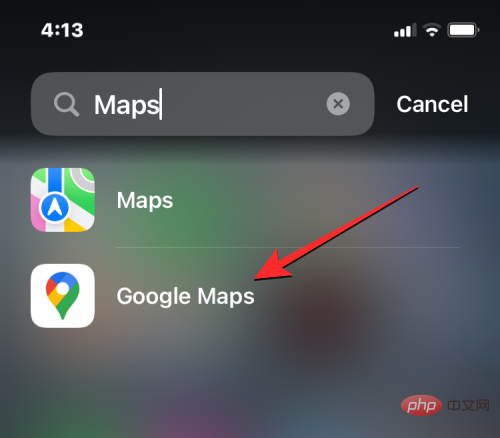 .
.
Um Ihren Echtzeitstandort zu teilen, klicken Sie auf diesen 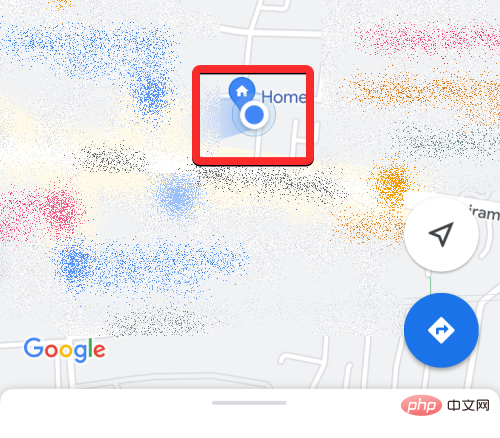 blauen Punkt
blauen Punkt
Sie sehen nun das Menü „Ihr Standort“ auf Ihrem Bildschirm. Um mit der Standortfreigabe zu beginnen, klicken Sie unter Ihrer aktuellen Adresse auf 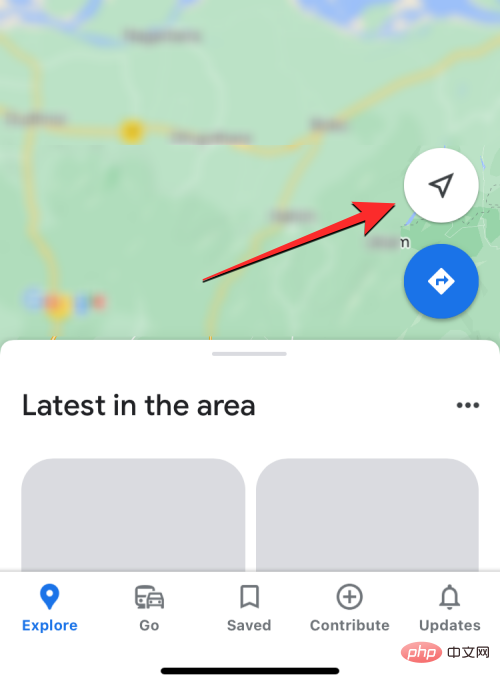 Standort teilen.
Standort teilen.
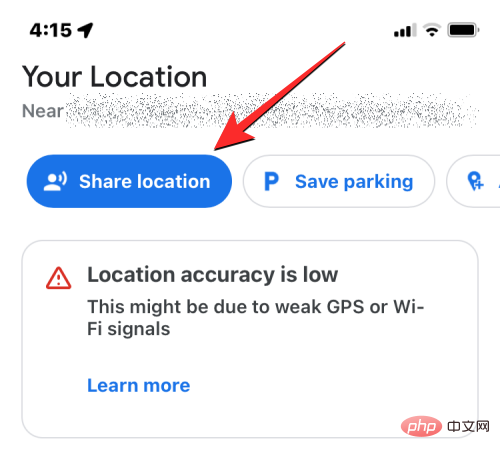
Klicken Sie im Menü „Teilen Sie Ihren Live-Standort“ auf die Blase „Für 1 Stunde“.
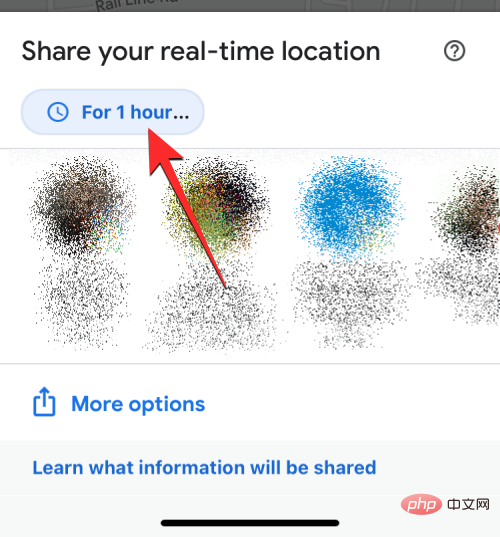
Sie sollten nun in der Lage sein, die Dauer für die Freigabe Ihres Standorts über Google Maps zu konfigurieren. Da Sie Ihren Standort auf unbestimmte Zeit teilen möchten, klicken Sie auf , bis Sie diese -Funktion deaktivieren.
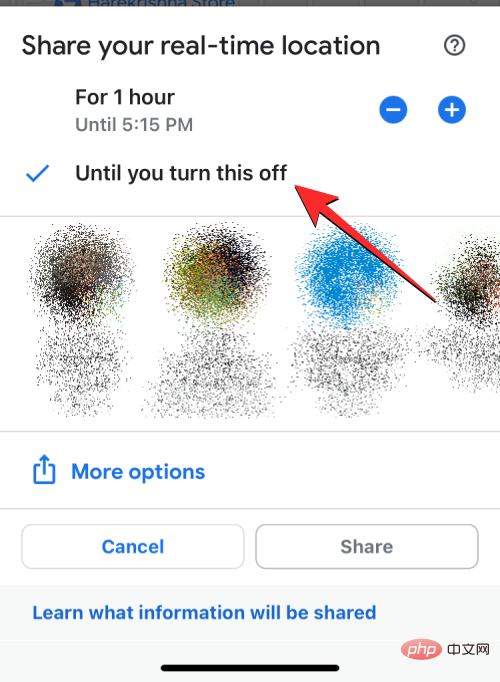
Nachdem Sie die Dauer ausgewählt haben, können Sie weiterhin auswählen, wie Sie Ihren Standort teilen möchten. Sie haben zwei Möglichkeiten: Teilen Sie es mit Ihren Kontakten in Google Maps oder teilen Sie es über einen Link.
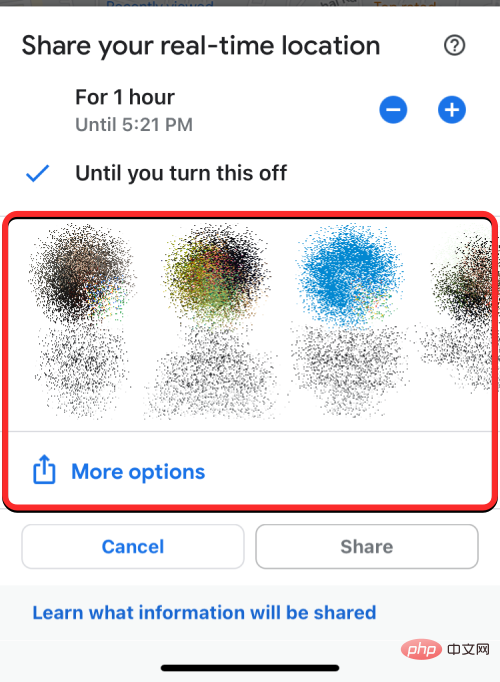
Mit der ersten Option können Sie Ihren Live-Standort für eine unbestimmte Dauer teilen, sofern die Person, mit der Sie ihn teilen, ebenfalls Google Maps verwendet und in der App in ihrem Google-Konto angemeldet ist. Wenn nicht, können Sie Ihren Live-Standort über einen Link teilen, der auf unbestimmte Zeit verfügbar ist und nach 24 Stunden abläuft.
Über Google Maps teilen
Im Menü „Live-Standort teilen“ sollten Sie eine Reihe von Kontakten sehen, mit denen Sie regelmäßig interagieren und die zufällig auch Google Maps auf ihren Telefonen verwenden. Wenn Sie in dieser Zeile einen Kontakt zum Teilen auswählen, wird Ihr Live-Standort in der Google Maps-App geteilt, sodass Sie sich nicht auf andere Apps verlassen müssen, um ihn zu teilen.
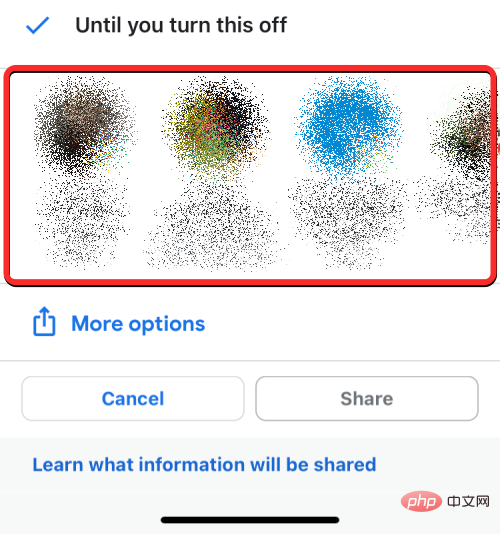
HINWEIS: Durch die Freigabe in Google Maps können Sie Ihren Standort auf unbestimmte Zeit teilen. Wenn Sie sich für die Freigabe über einen Link entscheiden, ist Ihr Standort nur einen Tag lang zugänglich. Danach erlischt der Link.
Sie können aus dieser Zeile so viele Kontakte auswählen, wie Sie möchten. Sobald Sie sie ausgewählt haben, wird deren Profilbild mit einem blauen Häkchen hervorgehoben. Tippen Sie nun unten auf dem Bildschirm auf Teilen.
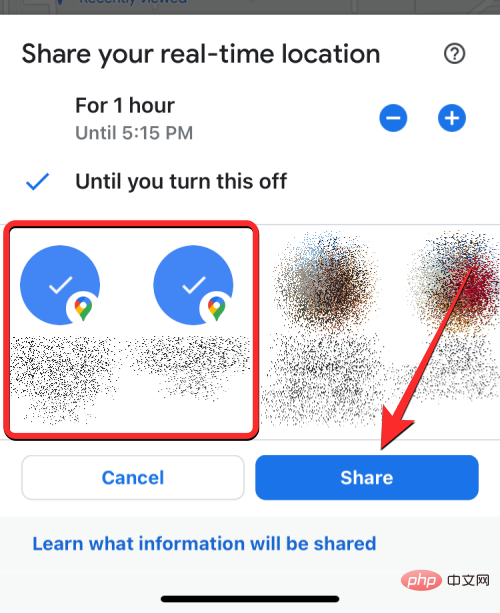
Wenn Sie Ihren Kontakt in dieser Zeile finden, klicken Sie auf Mehr, um zu überprüfen, ob andere in Ihren Kontakten Google Maps verwenden.
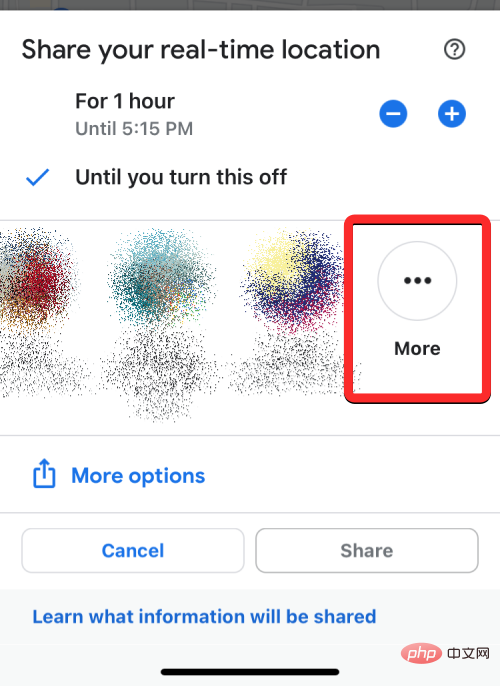
Wenn Sie auf „Mehr“ klicken, sollte der Bildschirm „Personen auswählen“ angezeigt werden. Geben Sie hier den Namen des Kontakts, nach dem Sie suchen möchten, in das Textfeld „An“ ein. Wenn die Suchergebnisse angezeigt werden, wählen Sie den Kontakt aus, mit dem Sie Ihren Live-Standort teilen möchten. Auf diesem Bildschirm können Sie mehrere Personen auswählen.
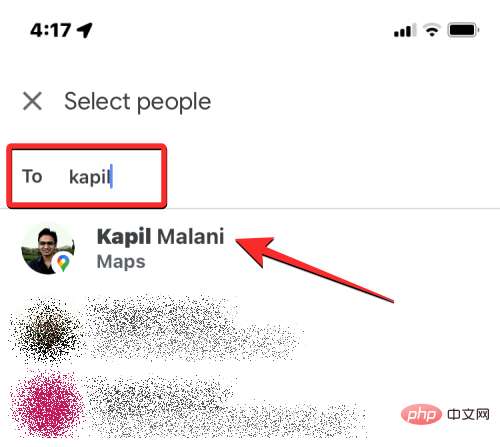
Nachdem Sie alle Personen ausgewählt haben, mit denen Sie Ihren Standort teilen möchten, klicken Sie oben rechts auf Teilen.
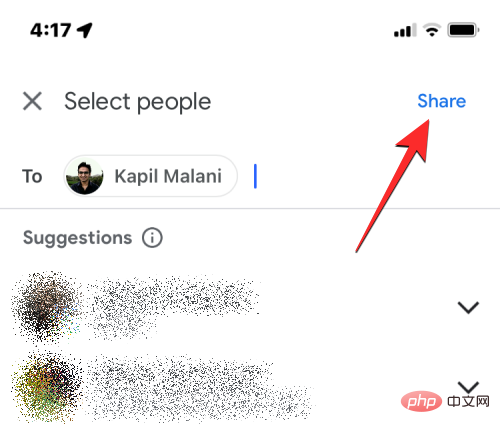
Ihr Live-Standort wird nun mit ausgewählten Kontakten geteilt.
Über andere Apps teilen
Wenn Sie Ihren Live-Standort nicht in Google Maps, sondern zwischen anderen Apps teilen möchten, erstellt Google Maps einen Link, den Sie an andere senden können. Klicken Sie dazu im Menü „Live-Standort teilen“ auf „Weitere Optionen“.
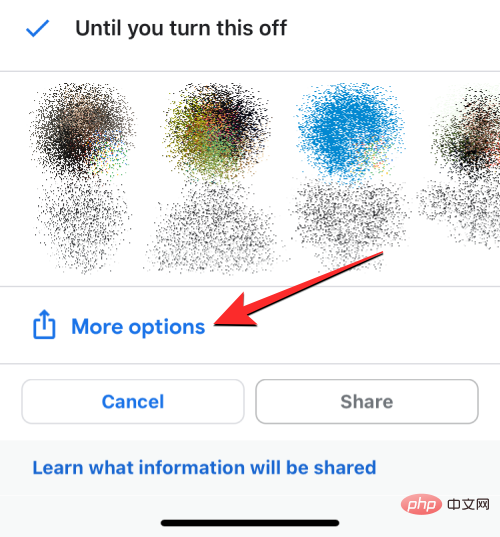
HINWEIS : Wenn Sie Ihren Standort über einen Link teilen, können Sie Ihren Standort nur für maximal 24 Stunden und nicht auf unbestimmte Zeit teilen. Nach dieser Zeit funktioniert der freigegebene Link nicht mehr und Ihr Standort ist für niemanden sichtbar, der Zugriff auf den freigegebenen Link hat.
Möglicherweise wird auf Ihrem Bildschirm eine Eingabeaufforderung angezeigt, in der Sie gefragt werden, ob Sie Ihren Standort über einen Link teilen können. Um fortzufahren, klicken Sie unten rechts auf Teilen.
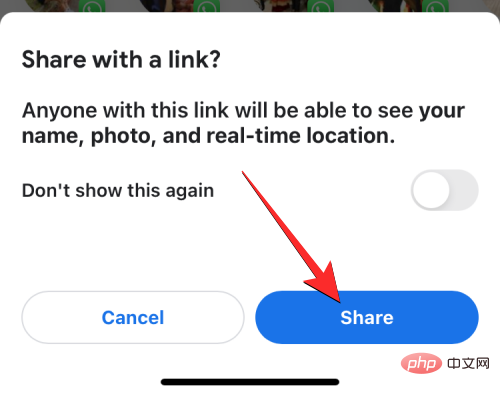
Dadurch wird das iOS-Freigabeblatt auf Ihrem Bildschirm geöffnet. Wählen Sie hier eine Person oder eine App aus, je nachdem, wem und wie Sie Ihren Live-Standort mitteilen möchten. Wenn Sie Ihren Standort mit jemandem teilen möchten, der ein Android-Telefon besitzt, können Sie es mit WhatsApp, Telegram oder einer anderen Messaging-App versuchen, die diese Person auf ihrem Gerät verwendet. Sie können auch auf Kopieren tippen, um Ihren Standort als Link zu kopieren und ihn in den Chat einzufügen, mit dem Sie ihn teilen möchten.
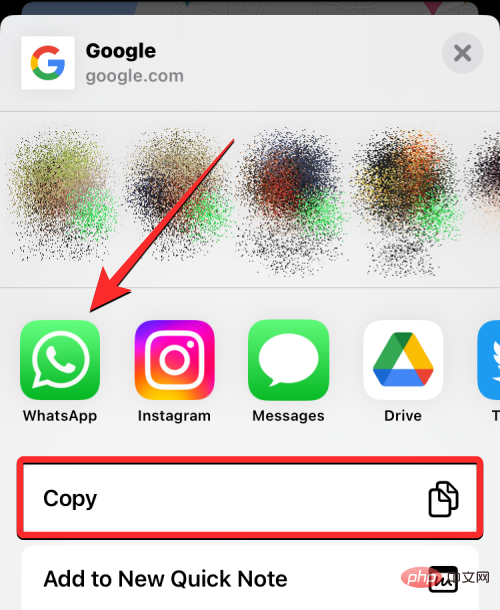
Wenn Sie den Echtzeitstandort Ihres iPhones mit Ihrem Android-Gerät teilen möchten, empfehlen wir die Verwendung einer Notiz-App wie Google Keep, die für iOS und Android verfügbar ist. Wenn Sie Ihren Standortlink in Google Keep speichern, wird er auf mehreren Geräten synchronisiert, sofern Sie bei demselben Google-Konto angemeldet sind.
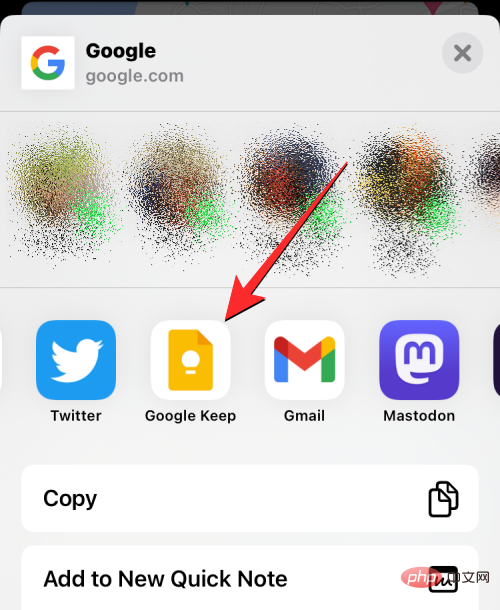
Eine weitere Möglichkeit besteht darin, sich selbst eine Nachricht über WhatsApp zu senden. Sie können herausfinden, wie das geht, indem Sie sich den folgenden Link ansehen:
So zeigen Sie den freigegebenen Standort vom iPhone auf Android an
Wenn jemand seinen Standort über das iPhone teilt, Sie können es auf Ihrem Android-Telefon ansehen, indem Sie die Einladung verwenden, die sie auf Ihrem Telefon geteilt haben. Wenn der Zugriff auf die Standortfreigabe über die Google Maps-App auf iOS gesendet wird, erhalten Sie möglicherweise Benachrichtigungen von der Google Maps-App auf Ihrem Android-Gerät.
Wenn ihr Standort über einen Link geteilt wird, müssen Sie die Messaging-App starten und den Chat von dem Ort aus öffnen, an dem Sie den Link erhalten haben.
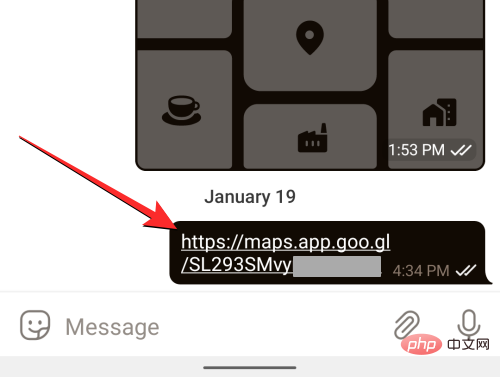
Wenn Sie direkt auf den Link klicken, sollten Sie den Live-Standort der Person auf Ihrem Android-Gerät sehen. Sie können den Link auch kopieren und in einen Webbrowser einfügen, um zu sehen, wo sie sich im Web befinden, ohne die Google Maps-App oder Ihr Google-Konto zu verwenden.
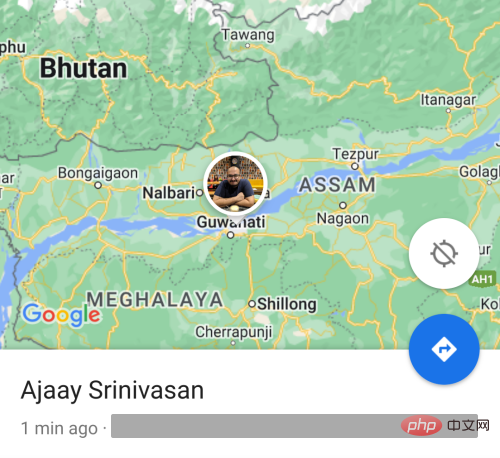
So stoppen Sie die Live-Standortfreigabe auf dem iPhone
Nachdem Sie eine Live-Standortfreigabesitzung auf Google Maps gestartet haben, können Sie die Freigabe jederzeit beenden, indem Sie über die App auf Ihren Aufenthaltsort zugreifen. Um die Standortfreigabe zu beenden, öffnen Sie die App „Google Maps“ auf Ihrem iPhone.
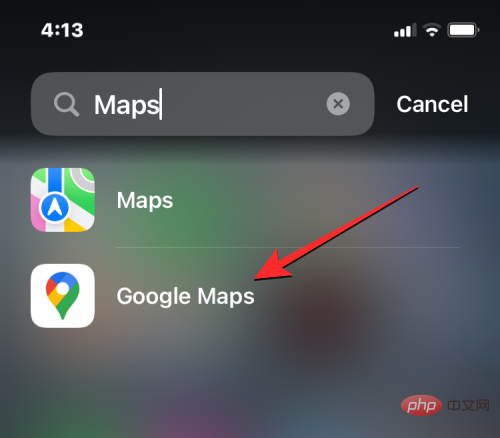 Klicken Sie in Google Maps auf den
Klicken Sie in Google Maps auf den
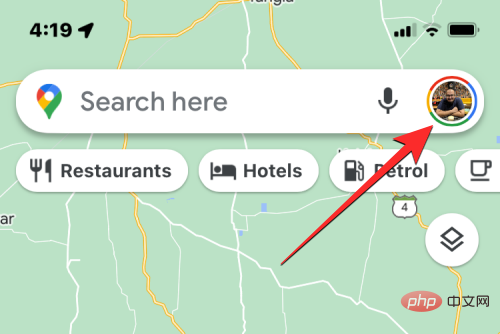 Wählen Sie im angezeigten Überlaufmenü
Wählen Sie im angezeigten Überlaufmenü
aus.
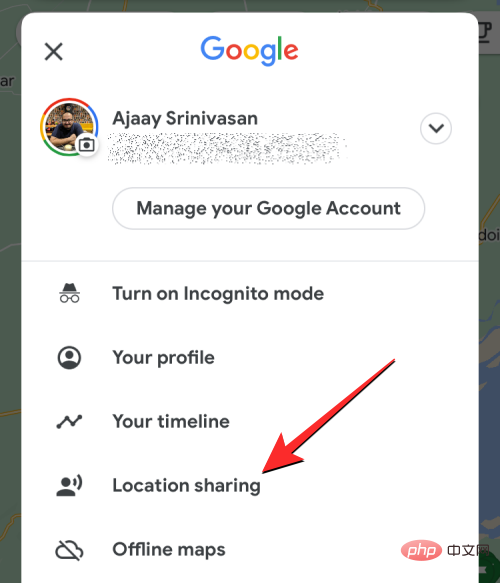 Auf dem nächsten Bildschirm sehen Sie möglicherweise verschiedene Optionen, je nachdem, wie Sie Ihren Live-Standort zuvor geteilt haben.
Auf dem nächsten Bildschirm sehen Sie möglicherweise verschiedene Optionen, je nachdem, wie Sie Ihren Live-Standort zuvor geteilt haben.
Beim Teilen über Google Maps
Wenn Sie Ihren Live-Standort mit jemandem in Google Maps geteilt haben, tippen Sie unten auf dem Bildschirm auf dessen
Namen.
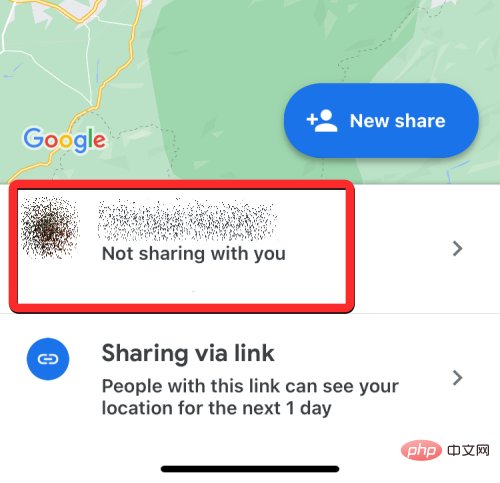 Tippen Sie im nächsten Bildschirm unten rechts auf
Tippen Sie im nächsten Bildschirm unten rechts auf
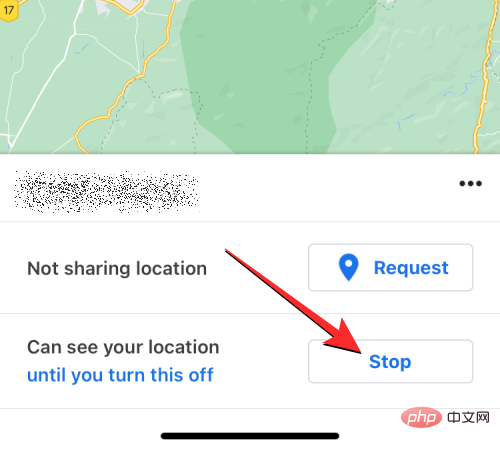 Die ausgewählten Personen haben keinen Zugriff mehr auf Ihren Live-Standort.
Die ausgewählten Personen haben keinen Zugriff mehr auf Ihren Live-Standort.
Bei Freigabe per Link
Da ein Link Ihren Live-Standort nur für maximal 24 Stunden hosten kann, funktioniert er nach einem Tag nicht mehr, ohne dass Sie ihn manuell stoppen müssen. Wenn der von Ihnen geteilte Link noch aktiv ist, müssen Sie den Standortzugriff in der Google Maps-App manuell stoppen. Sie können verhindern, dass dieser Link Ihren Standort preisgibt, indem Sie im Bildschirm „Standortfreigabe“ auf „
Über Link teilen“ klicken.
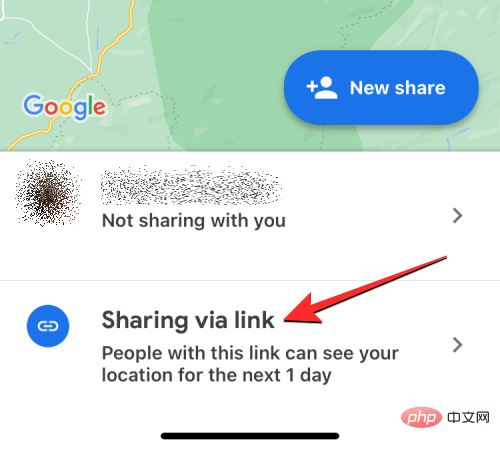 Als nächstes können Sie unten rechts auf Stopp klicken, um zu verhindern, dass Google Maps Ihren Standort über den Link teilt
Als nächstes können Sie unten rechts auf Stopp klicken, um zu verhindern, dass Google Maps Ihren Standort über den Link teilt
Können Sie andere Apps verwenden, um den Live-Standort vom iPhone auf Android zu teilen?
Neben Google Maps gibt es viele Apps zum Teilen des Echtzeitstandorts auf dem iPhone. Einige dieser Apps umfassen WhatsApp, Telegram und Facebook Messenger, die alle für Android und iOS verfügbar sind. Allerdings bietet keine dieser Apps die Möglichkeit, Ihren Live-Standort auf unbestimmte Zeit zu teilen, da sie alle ein bestimmtes Zeitlimit haben.
Messenger erlaubt Benutzern nur, ihren Live-Standort für bis zu 60 Minuten in einer Sitzung zu teilen. Wenn Sie jedoch Ihren Live-Standort über WhatsApp oder Telegram teilen, erhöht sich diese Dauer auf bis zu 8 Stunden.
Apples Find My-App bietet auch die Option, Ihren Standort auf unbestimmte Zeit zu teilen, aber geteilte Inhalte sind nur über iPhone, iPad, Apple Watch und Mac zugänglich. Sie können Find My nicht verwenden, um den Standort Ihres iPhones mit einem Android-Gerät zu teilen.
Das obige ist der detaillierte Inhalt vonSo teilen Sie Standortinformationen unbegrenzt auf iPhone- und Android-Geräten. Für weitere Informationen folgen Sie bitte anderen verwandten Artikeln auf der PHP chinesischen Website!

